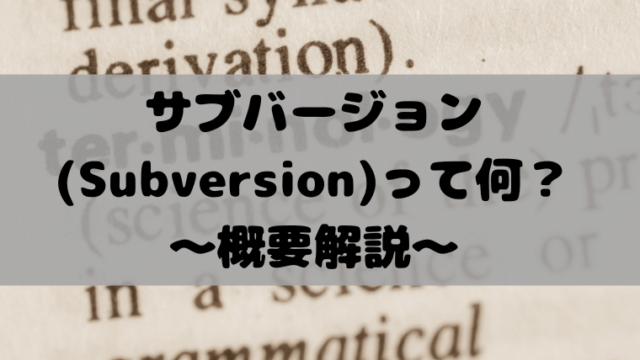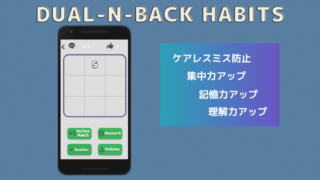事象
Robocopyでドライブごとバックアップを取得したところ、
コピーは実施されているように見えたのですが、コピー先のフォルダが見えない現象がおきました。
もう少し細かい事象で言うと以下のような状態でした。
- Robocopyのコマンドは成功している
- コピー先のフォルダがみえない
- コピー先の空き容量は減っている
- エクスプローラーでコピーしたはずのパスに直接アクセスすると見える
- ドライブごとコピーしなければ当事象は起きなかった
実施したコマンド
robocopy D: E:\D /mir /DCOPY:DAT /XD "System Volume Information" "$RECYCLE.BIN"
結論
コピー先のファイルの属性を変えてあげる必要がありました。
今回の場合、上記コマンドに加えて、以下コマンドを実行すればファイルが見えるようになりました。
attrib -s -h E:\D解説
Robocopyはコピー元の属性値ごとコピーする仕様です。
Dドライブには
- 隠し属性
- システム属性
がついていたので、そのままコピーした結果、Dフォルダがみえなくなりました。
attribコマンドはファイルまたはフォルダの属性を変えるコマンドです。
- -s はシステム属性をクリアする
- -h は隠しファイル属性をクリアする
というオプションなので
attrib -s -h (コピー先)
と指定することで、コピー先のフォルダがみえるようになります。